- 这个节日季,迎接全新的开始!VSDC视频编辑器带来了最新的9.4版本。我们倾听了您的建议,专注于优化您最常用的工具,同时为明年更多创新功能奠定基础。 增強的...
- 改变就是进步,而这个过程离不开您的参与。在仔细审阅您的反馈后,我们已经解决了多个关键问题,并引入了旨在提升您编辑体验的更新。 150+模板、文本转换工具...
- 简介 2024年,用于创建视觉特效的选择范围极其多样化,越来越难以确定顶级选择。 在这里,您可以找到一份关于顶级视觉FX软件的指南,帮助您为项目增添原创...
- VSDC 9.2 已发布,带来了突破性的功能,例如新的AI 辅助分割工具,它能精确地移除对象、进行高级颜色校正,并提供多种效果以增强您的视频。此外,我们还推出了...
如何使用高级设置在VSDC免费视频编辑器中?
本文列出了该程序的专业版本中可用的高级设置以及如何使用它们的说明。
高级子像素分辨率
一些已知为混叠的信息丢失的时候,程序使用该算法,同时应用各种旋转和运动效果。它消除了混叠并增强了数字图像的分辨率。
![]()
正在调整大小
放置视频或者图像文件到场景上保存原始分辨率的时候,可以防止图像质量的丢失。每次调整图像的大小,使其只占用屏幕的一部分的时候,会丢失其质量。在程序的专业版本中集成了最近邻插值、三次插值、超采样插值和Lanczos插值等高级大小调整方法。要将其应用于您的图像,请执行以下步骤:
- 请打开您的文件在程序中“如何打开视频文件或者图像进行编辑”如何打开视频文件或者图像进行编辑”。
- 选择场景中物体的位置和大小。单击鼠标左键并按住它,设置对象的大小,然后释放鼠标按钮。
- 单击添加的文在时间线上件以打开选项卡“属性窗口”。
- 在可用的参数中找到相应的模式线,并从下拉列表中选择合适的方法。

音频波形
如果您的视频包含一个音频轨道,只有专业版本的程序可以让您显示音频波形点击相应的图标在时间线上。您需要删除一些音频片段或者应用可用的音频效果的时候,它可能非常有用。此功能帮助您轻松处理音频与视觉辅助。若要查看加载视频的音频波形,请单击时间线上的适当图标,然后从下拉菜单中选择“显示波形”。
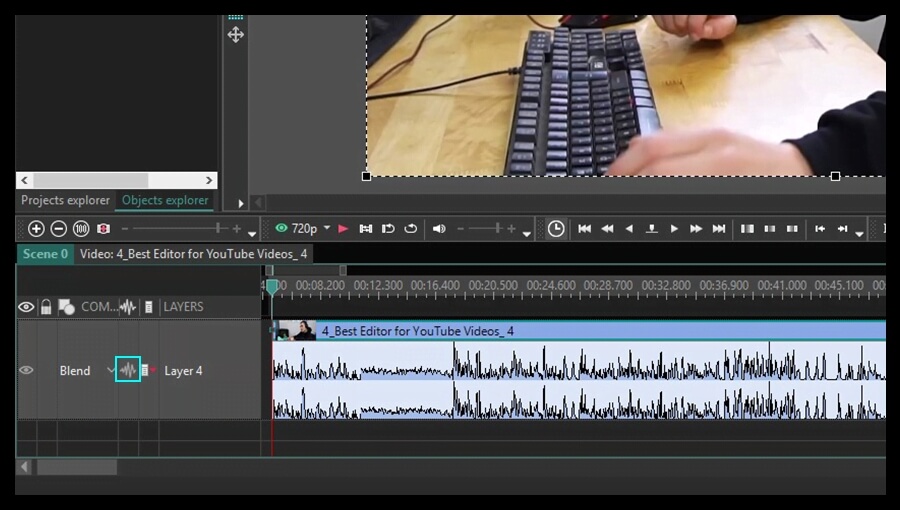
高级分键度
如果您的视频包含一个音频轨道,只有专业版本的程序可以让您显示音频波形点击相应的图标在时间线上。您需要删除一些音频片段或者应用可用的音频效果的时候,它可能非常有用。此功能帮助您轻松处理音频与视觉辅助。若要查看加载视频的音频波形,请单击时间线上的适当图标,然后从下拉菜单中选择“显示波形”。
- 打开文件在程序中(如何打开视频文件或者图像进行编辑)并将其放到场景上。
- 转文件到时间线上,然后转到选项卡编辑器。
- 单击按钮视频效果,然后选择 "透明度" > 去除低层器。
- 设置所选效果的位置和持续时间。
- 打开选项卡“属性窗口”以调整效果参数。
- 单击“标记颜色”字段旁边的“色键度”图标,选择要移除的颜色。
- 使用添加颜色来选择更多的颜色。
- 配置其他可用参数以达到最佳效果:设置自适应匹配值,定义/最大亮度阈值,定义/最大对应阈值,相似度和混合值。增加调整大小参数,以提高编辑效率。
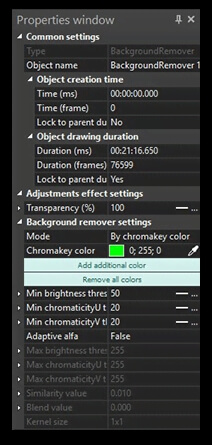
- 添加图像文件为新背景。单击它在时间线上,转到选项卡“重新标记”,然后单击按钮“到前面”。

硬件加速
这一功能将是非常有用的工作与高清视频。毫无疑问,高清质量的视频有很大的尺寸,它的处理可能很费时。该程序的专业版本可以使用视频卡的容量来处理HD文件,只有您的视频卡支持它的时候,视频数据的解码和编码才会更快。
若要启用此选项,请转到程序中并然后选“加速设置”类别中的相应框。
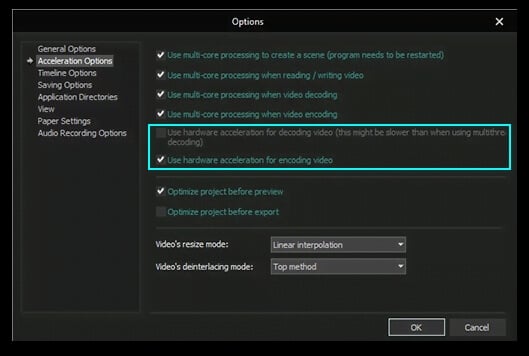
物体运动
有的时候您需要用一些移动的物体制作一个视频。该程序的专业版本不仅可以创建从一个点到另一个点的运动,而且可以沿着样条创建一个运动,并通过一组选定的点。
- 打开文件在程序中(如何打开视频文件或者图像进行编辑)并将其放到场景上。
- 添加一个新精灵对象使用工具栏上相应的按钮
 ,该按钮将包含移动效果和移动对象本身。光标将采取更精确的形式,允许您指定新对象在场景中的位置。您会看到一个黑色的方块代表一个开始的位置,它可以被一个图像取代以后。
,该按钮将包含移动效果和移动对象本身。光标将采取更精确的形式,允许您指定新对象在场景中的位置。您会看到一个黑色的方块代表一个开始的位置,它可以被一个图像取代以后。 - 双击精灵在时间线上。
- 使用工具栏上的相应按钮或者单击编辑器选项卡上的添加对象按钮添加移动效果,然后从菜单中选择选项卡“移动”。
- 表示对象在屏幕上的结束位置,用鼠标将开始点拖到新位置。这一效果将显示在场景中作为一个向量,它的中心对象在其开始和最后的位置。
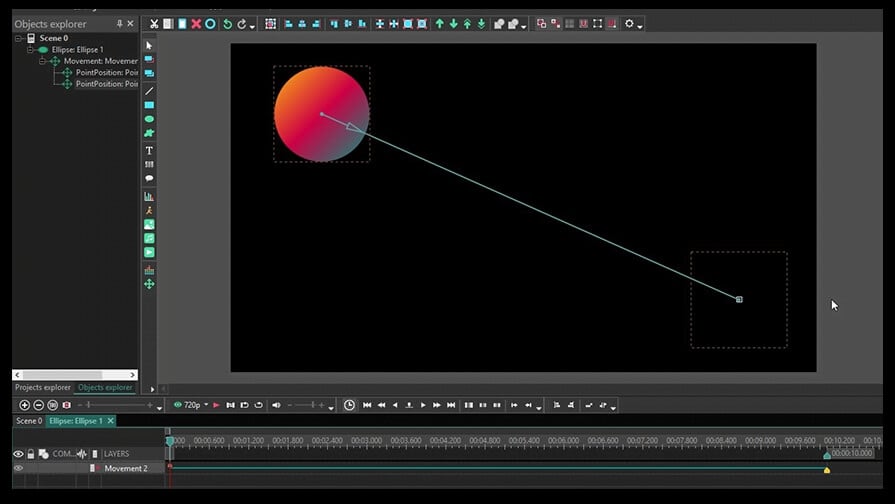
- 将起始点或者端点图标显示在时间线上,以便在“属性”窗口中配置其参数。
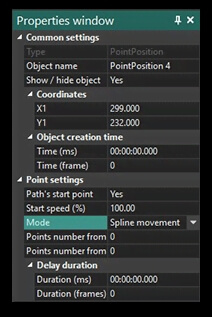
首先,选择新的值在路径的起始点字段中。如果需要,请更改模式类型。
- 要创建一个更困难的轨迹,再次单击“动作”按钮,然后继续该轨迹,将下一个点放置在场景中。
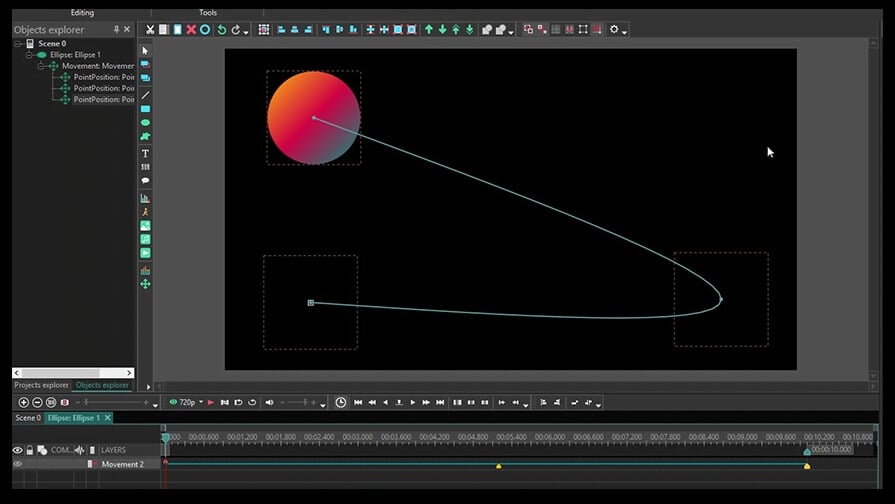
- 使用工具栏上相应的按钮添加图像或者视频,并将其放置而不是场景中的黑色方块。
- 使用预览查看编辑的结果。
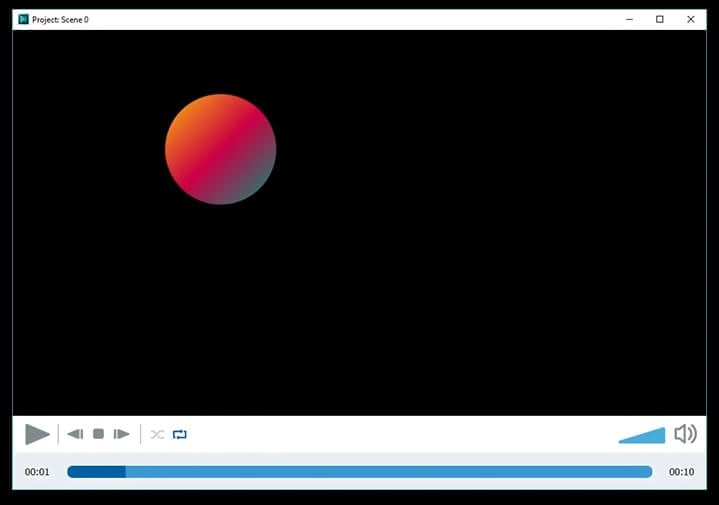
您可以在免费视频编辑器' 的描述页面上获得更多有关该程序的信息。